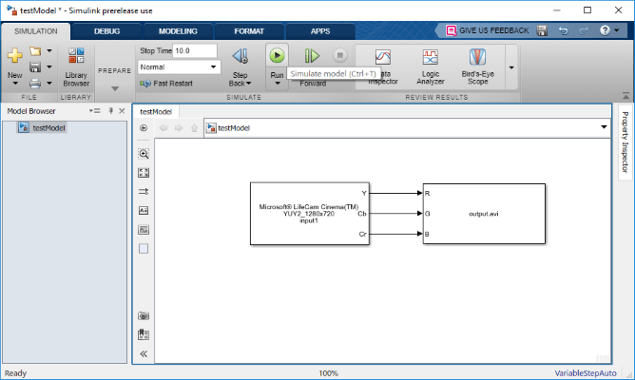将视频数据保存到文件中
此示例显示如何使用该示例使用该示例使用简单模型来自视频设备块与来自其他块集库的块结合。
笔记
模型中默认情况下未显示块名称。在在模型工作时显示隐藏的块名称,请选择展示并清楚地清除隐藏自动名称复选框。
第1步:创建一个新模型
开始Simulin金宝appk.®并创建一个新模型,在Matlab中输入以下内容®命令窗口。
金宝app
在Simuli金宝appnk Start页面上,单击空白模型然后创建模型。将打开一个空编辑器窗口。
在编辑器中,单击保存在这一点模拟标签为新模型分配名称。
第2步:打开图像采集工具箱图书馆
在“模型编辑器”窗口中,单击“图书馆浏览器纽约州模拟标签。
Simu金宝applink库浏览器打开。它的左窗格包含字母顺序的可用块库树。点击图像采集工具箱节点。
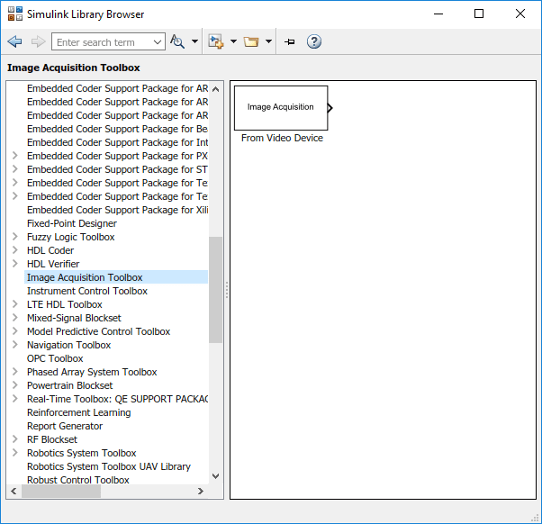
要使用块,请将其添加到现有模型或创建新模型。
步骤3:将FROM VIDEO DEVICE块拖入模型中
用来来自视频设备块在模型中,将块拖动到Simulink编辑器中。金宝app请注意块上的名称如何更改,以反映连接到与块关联的系统的设备。如果已连接多个设备,则可以通过双击块选择要在参数对话框中使用的设备。
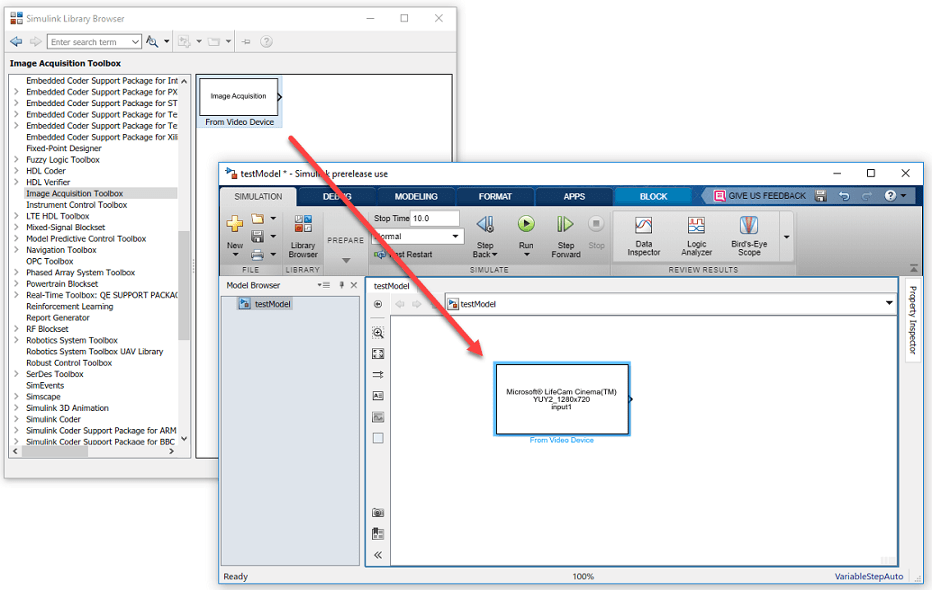
第4步:拖动其他块以完成模型
为了说明如何使用块,此示例创建一个自动获取数据的简单模型,然后将数据返回到AVI格式的文件。要创建此模型,此示例使用计算机Vision Toolbox™中的块。
打开计算机视觉工具箱库。在图书馆窗口中,打开下沉子系统。从此子系统中,单击到多媒体文件块在库中并将块拖到Simulink编辑器中。金宝app

第5步:连接块
连接三个输出来自视频设备块到三个相应的输入上到多媒体文件堵塞。如果未显示端口,则可以通过双击块在参数对话框中显示它们。一次性制作所有三个连接的一种快速方法是选择来自视频设备块,按住Ctrl.键,然后单击到多媒体文件堵塞。
输入端口到多媒体文件块是RGB,但您可以使用具有YCBCR或RGB输出端口的相机。
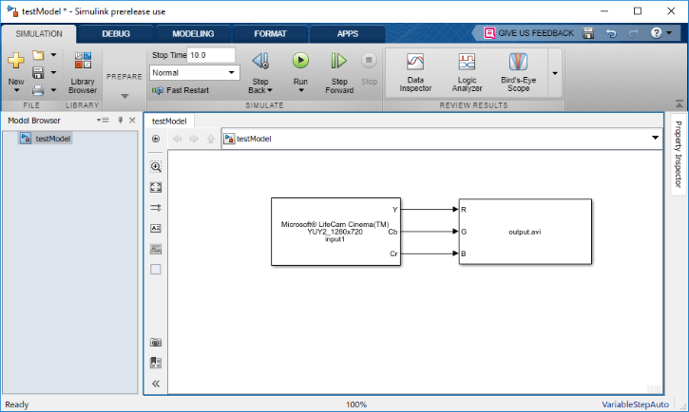
步骤6:从视频设备块参数值指定
去检查来自视频设备阻止参数设置,双击Simulink编辑器中的块图标。金宝app“参数”对话框来自视频设备块打开。使用对话框中的各个字段设置或更改值的值来自视频设备块参数。
例如,使用此对话框,您可以指定要使用的设备,选择要与设备一起使用的视频格式,或指定块采样时间。有关详细信息,请参阅来自视频设备。
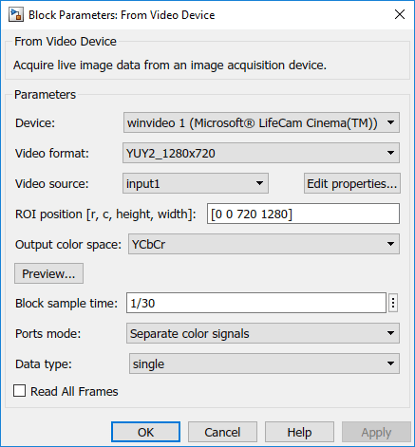
您可以为模型中包含的任何块设置参数。例如,要指定AVI文件的名称,请双击到多媒体文件堵塞。确保您对块写入AVI文件的目录具有写入权限。
第7步:运行模拟
要运行模拟,请单击绿色跑步Simulink Edito金宝appr ToolStrip上的按钮。您可以使用ToolStrip选项来指定运行模拟的时间并停止它。
虽然模拟正在运行时,Simulink Editor底部的状态栏表示模拟的进度。金宝app当仿真完成时,软件将AVI文件保存到当前工作目录。